HOWTO: Jak się logować do SAP nie wpisując ręcznie użytkownika i hasła przy użyciu programu KeePass w Windows.
Program może automagicznie wpisywać dane na podstawie nazwy okienka. Działa to nie tylko z SAP GUI.
- Ustawiamy pokazywanie większej ilości informacji w nazwie okienka SAP GUI – ID systemu, nr okienka, mandant. Jest to potrzebne, aby KeePass mógł rozróżnić do jakiego systemu się logujemy.
Wygląda to tak jak na obrazku poniżej i może się przydać nie tylko do wypełniania hasła:
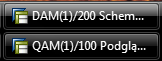
SAP KeePass - dodatkowe informacje w tytule okna Uzyskujemy to wprowadzając do rejestru odpowiedni wpis w opcjach SAP GUI:
REG ADD "HKCU\Software\SAP\SAPGUI Front\SAP Frontend Server\Administration" /v ShowAdditionalTitleInFo /t REG_DWORD /d 0x00000001 /f
UPDATE: W nowych wersjach 7.20 tę funkcjonalność można włączyć w opcjach i nie trzeba zmieniać rejestru. - Pobieramy darmowy (opensource) program KeePass do zarządzania hasłami. Można pobrać wersję portable – nie trzeba jej instalować, wystarczy rozpakować i uruchomić.
- Gdy już mamy uruchomiony program KeePass i skonfigurujemy do swoich potrzeb, ustalamy dodatkowo w opcjach klawisz, który będzie wywoływał wypełnianie danych logowania (Global auto-type):
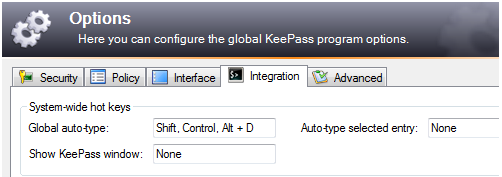
Ustawienia globalne Auto-type - Dodajemy sobie konto a następnie dla wpisu uzupełniamy parametry Auto-Type (zakładka Auto-Type):
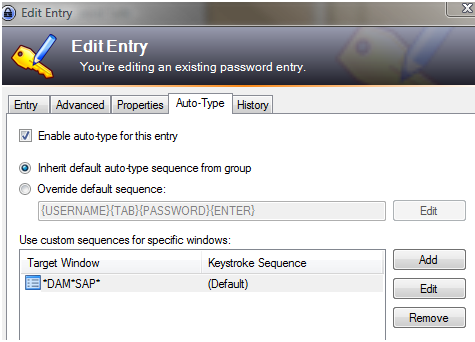
Ustawienia Auto-type dla konta
Na okienku powyżej jest ustalone, że gdy nacisnę domyślny klawisz wywołujący działanie Auto-type w okienku, które ma w nazwie „DAM” oraz „SAP”, KeePass uruchomi sekwencje{USERNAME}{TAB}{PASSWORD}{ENTER}, a to spowoduje zalogowanie się do SAP używając danych dla konta. 🙂
Więcej informacji na stronie dokumentacji KeePass.